LED Blink di Intel Galileo Gen 2 dengan Bahasa Pemrograman Python
Jika teman-teman membaca artikel yang disediakan di situs http://digiwarestore.com/digiware-news, akan terlihat beberapa artikel yang membahas mengenai cara penggunaan Intel Galileo Gen 2 dan bahkan ada beberapa artikel yang membahas tentang aplikasi untuk Intel Galileo Gen 2. Salah satu aplikasi tersebut adalah Nge-tweet Suhu dan Kelembapan Udara dengan Twitter Bot di Intel® Galileo.
Pada artikel tersebut dijelaskan cara nge-tweet otomatis dengan bantuan program yang ditulis dengan menggunakan bahasa pemrograman python. Sedangkan untuk pengambilan data di sensor, digunakan program Arduino relatif cukup mudah dimengerti. Lalu bagaimana dengan program python, Apakah program python hanya bisa digunakan untuk nge-tweet saja? Tentu saja tidak. Program python pada artikel tersebut menggunakan bantuan library eksternal untuk dapat mengirimkan data ke twitter. Jika teman-teman ingin mengatur dan membaca I/O, mengirimkan data serial UART, I2C, dll dapat juga diprogram dengan menggunakan bahasa pemrograman python.
Berikut ini perlengkapan dan langkah-langkah yang diperlukan untuk dapat mengatur I/O dengan menggunakan bahasa pemrograman python.
Perlengkapan:
- Intel Galileo Gen 2.
- Kabel LAN.
- Kabel Serial (FTDI Adapter), jika tidak ada, bisa gunakan kabel micro-USB.
- MicroSD (minimal 2GB).
- Power Supply Adaptor 7-12VDC.
Langkah-langkah :
- Download image linux untuk Intel Galileo Gen 2 yang terbaru dan masukan ke dalam microSD. EGLIBC microSD card image
- Kemudian berikan catu daya pada Intel Galileo Gen 2 yang telah dilengkapi dengan microSD (sudah diisi image linux).
- Jika memiliki kabel serial (FTDI Adapter) dapat langsung lihat ke langkah nomor 12. Jika tidak memiliki kabel serial (FTDI) bisa menggunakan kabel micro-USB untuk melihat alamat IP dari Intel Galileo Gen 2.
- Hubungkan kabel micro-USB ke PC. Cara install USB driver bisa dilihat pada Artikel ini pada langkah ke 19 - 21.
- Setelah terdeteksi ComPort di PC, kemudian buka Arduino IDE yang sudah dilengkapi dengan jenis board Intel Galileo Gen 2. Cara menambahkan board Intel Galileo di Arduino IDE dapat dilihat pada Artikel ini pada langkah ke 1 - 13.
- Hubungkan kabel LAN dari Intel Galileo Gen 2 ke PC atau router (pastikan Intel Galileo Gen 2 dan PC dalam satu jaringan yang sama di router tersebut). Pada tahap selanjutnya kita akan meminta bantuan dari Arduino IDE untuk melihat / mengatur alamat IP dari Intel Galileo Gen 2. Jika sudah mengetahui alamat IP, kita bisa menggunakan software PuTTY untuk mengakses Intel Galileo Gen 2 secara remote.
- Jika menggunakan router, ketikan kode program berikut ini di Arduino IDE :
void setup() { delay(2000); system("ifconfig eth0 up"); system("ifconfig > /dev/ttyGS0"); } void loop(){
}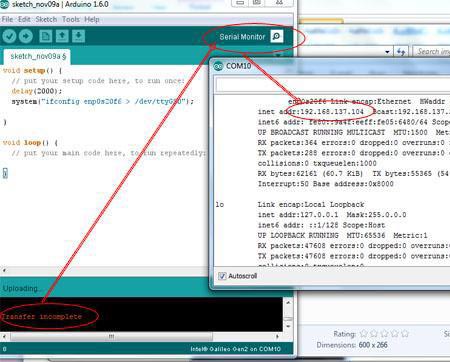
- Setelah proses upload selesai, segera buka Serial Monitor di Arduino IDE. Jika tidak ada kesalahan akan muncul informasi alamat IP dari Intel Galileo Gen 2.
- Jika tidak menggunakan router (Intel Galileo Gen 2 langsung ke PC), ubah pengaturan IP di PC menjadi static dengan alamat IP 192.168.1.5.
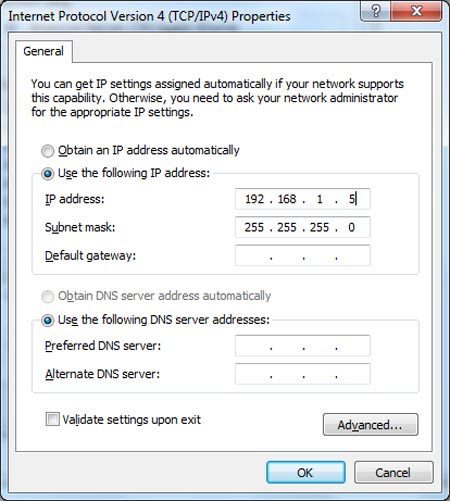
- Kemudian ketikan kode program berikut ini di Arduino IDE untuk memberikan alamat IP 192.168.1.10 ke Intel Galileo Gen 2 :
void setup() system("ifconfig enp0s20f6 192.168.1.10 netmask 255.255.255.0 up"); } void loop(){
}
Alamat IP pada program arduino diatas dapat diubah. Pastikan alamat IP dari Intel Galileo Gen 2 dan PC tidak sama. - Kemudian buka program PuTTY. Software ini dapat didownload melalui link ini. Masukan alamat IP dan pilih koneksi SSH.
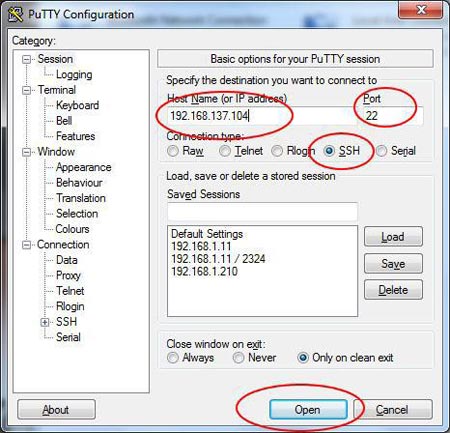
- Kemudian akan muncul informasi mengenai login di linux. Ketikan ‘root’ dan kemudian tekan ‘enter’.
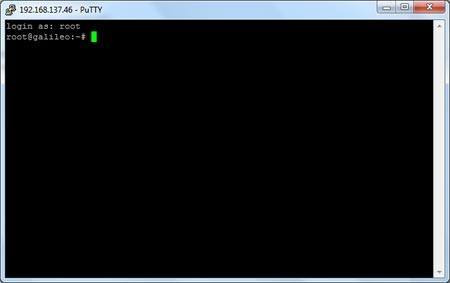
- Langkah selanjutnya adalah mengetikkan kode program python di terminal linux ini. Karena pada artikel ini menggunakan image iot-devkit-201510010757 yang masih ada bug ketika install nano (text editor), maka pembuatan kode program di Intel Galileo dapat menggunakan bantuan WinSCP. Jika teman-teman masih menggunakan image linux yang lama (masih bisa install program nano [opkg install nano]), maka bisa langsung lihat ke langkah ke 18.
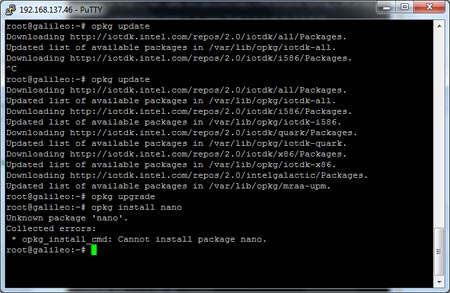
- Buka program WinSCP, pilih protokol scp, masukan alamat IP dari Intel Galileo Gen 2. dan user name ‘root’. Program WinSCP dapat di-download melalui link ini.
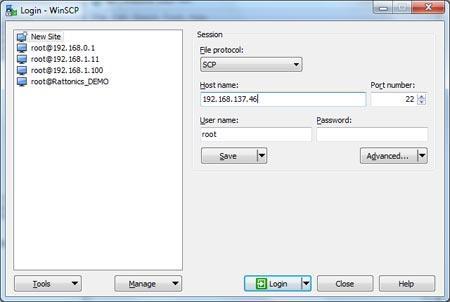
- Lalu tekan tombol Login, maka akan muncul jendela baru.
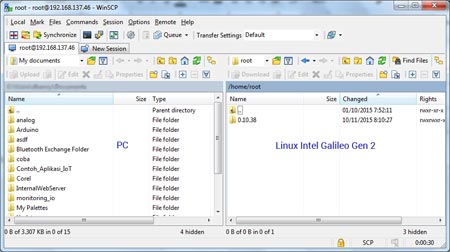
- Pada bagian Linux, klik kanan dan pilih New | File. Buat file dengan nama blink.py.
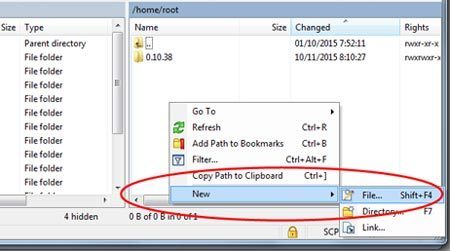
- Ketikan kode program berikut ini :
import mraa import time print (‘www.DigiWareStore.com’) x = mraa.Gpio(13) x.dir(mraa.DIR_OUT) while True: x.write(1) time.sleep(1) x.write(0) time.sleep(1)
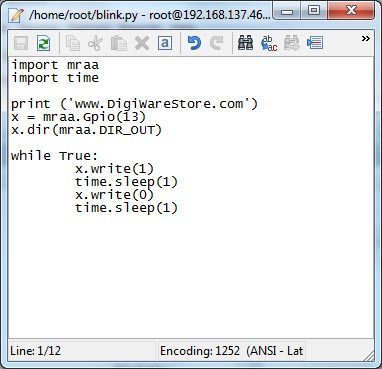
- Setalah disimpan, kemudian kembali ke putty (jika menggunakan LAN) atau terminal serial (jika menggunakan kabel FTDI Adapter). Ketikan perintah ls untuk memastikan file blink.py yang tadi dibuat dengan WinSCP sudah ada.
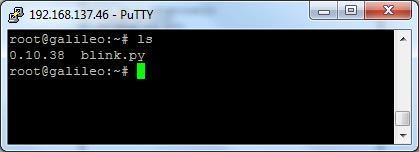
- Lalu kita coba perintah tersebut dengan mengetikkan perintah python blink.py. Jika berhasil, maka LED pada pin 13 (disamping USB Host) akan berkedip-kedip dengan jeda 1 detik.
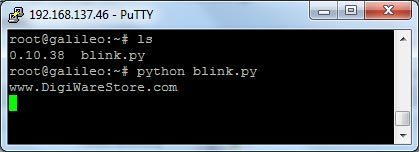
- Jika ingin mengakhiri program ini, bisa tekan ctrl+c di keyboard.
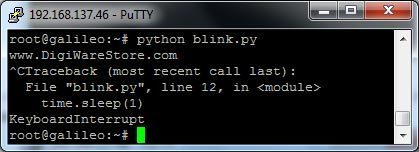
Bagaimana teman-teman? mudah bukan??? Jadi Input Output dari Intel Galileo Gen 2 tidak hanya bisa diprogram dengan Arduino IDE saja, akan tetapi dengan beberapa bahasa pemrograman yang lain, seperti C/C++, python dan Node.JS.
Kode program python diatas menggunakan library mraa yang secara khusus dirancang untuk mengakses Input Output pada Intel Galileo, Edison ataupun perangkat yang lain. Library mraa merupakan library C/C++ yang dapat diakses melalui python, Node.JS/Javascript dan Java. Informasi lengkap mengenai library mraa dapat dilihat melalui link ini.
Tunggu artikel kami selanjutnya, yang akan menyajikan informasi tentang pemrograman Node.JS/JavaScript dengan contoh aplikasi LED blink.
Selamat Berkreasi!!!....













